Daftar bagian-bagian di halaman ini:
2.0 Pemasangan avast!
Pemasangan
avast! bisa dikatakan simpel dan cepat. Untuk memulai pemasangan
avast!, ikutilah langkah-langkah berikut:
Langkah 1.
Klik dua kali 
. Tulisan
Open file – Security Warning mungkin akan muncul. Jika muncul,
klik 
untuk mengaktifkan dan
progress bar akan muncul setelah sekitar satu menit, tergantung dari kecepatan komputer Anda. Setelah komponen
avast! dikeluarkan, sebuah dialog akan diaktifkan seperti dibawah ini:
 Gambar 1: Layar The Free Antivirus Setup-avast!
Langkah 2
Gambar 1: Layar The Free Antivirus Setup-avast!
Langkah 2.
Klik 
untuk mengaktifkan box dialog seperti di bawah:
 Gambar 2: Box dialog Instalasi avast!
Gambar 2: Box dialog Instalasi avast!
Selama proses instalasi, kotak dialog
avast! akan muncul dengan pengaturan
Participate in the avast! community
dinyalakan. Dengan alasan privasi dan keamanan di Internet, sangat
disarankan untuk Anda mematikan pilihan ini seperti yang ditunjukkan di
Gambar 2 di atas.
Langkah 3.
Matikanlah pilihan
Participate in the avast! community dengan tidak mencek box tersebut, lalu klik

untuk mengaktifkan dialog box seperti berikut:
 Gambar 3: Layar rekomendasi dari avast!
Gambar 3: Layar rekomendasi dari avast!
Selama instalasi
avast!, dialog box akan muncul dengan mengatakan
avast! merekomendasikan Anda untuk memasang Google Chrome sebagai
web browser Anda. Kami menyarankan agar Anda mematikan pilihan ini seperti yang ditunjukkan oleh Gambar 3 di atas.
Langkah 4.
Tekanlah pilihan No, do not install the Google Chrome web browser untuk tidak memasang Google Chrome, lalu klik

untuk melanjutkan instalasi
avast!.
Setelah beberapa menit, sebuah peringatan akan muncul untuk memberitahu Anda bahwa proses instalasi telah berhasil.
Langkah 5.
Klik 
untuk menyelesaikan prosedur instalasi program. Icon
avast! akan muncul setelah beberapa saat di dalam
System Tray seperti yang ditunjukkan dibawah ini:
 Gambar 4: Ikon avast! dalam kotak hitam di System Tray
Gambar 4: Ikon avast! dalam kotak hitam di System Tray
Sebuah pesan akan muncul berikutnya setelah beberapa saat untuk memberitahu bahwa instalasi
avast! telah berhasil, seperti dibawah ini:
 Gambar 5: Pesan konfirmasi penginstalan avast!
Gambar 5: Pesan konfirmasi penginstalan avast!
Sebuah pesan seperti dibawah ini akan selalu muncul di atas
System Tray setiap
avast! meng-
update program maupun definisi virusnya:
 Gambar 6: Contoh pesan dari avast!
Penting
Gambar 6: Contoh pesan dari avast!
Penting: Anda
harus selalu mendaftarkan program Anda untuk memastikan bahwa program
engine upgrade, definisi virus-virus, dan program tersebut ter-
update secara berkala.
Setelah Anda mendaftarkan
avast! Anda, Anda akan secara terus menurus terlindungi dari serangan software jahat dan virus-virus secara otomatis.
avast! juga akan mengeluarkan peringatan seperti dibawah ini:
 Gambar 7: Contoh dari pemberitahuan bahwa sebuah threat telah diblok.
Langkah 6
Gambar 7: Contoh dari pemberitahuan bahwa sebuah threat telah diblok.
Langkah 6.
Klik dua kali 
di
System Tray (lihat
Gambar 4) untuk menyalakan user utama
interface, lalu
klik 
untuk menunjukkan detail dari
Current Status seperti berikut:
 Gambar 8: Interface user utama
Penting
Gambar 8: Interface user utama
Penting:
avast! harus sudah terdaftar agar Anda terus menerima
update versi baru program dan juga defini virus yang sangat penting untuk melindungi komputer Anda.
2.1 Pendaftaran avast!
Catatan: Bila Anda belum mendaftarkan
avast!, maka secara otomatis akan berhenti bekerja dalam 30 hari. Dan Anda harus terhubung dengan Internet untuk mendaftarkan
avast! lagi.
Untuk mendaftarkan
avast!, silahkan ikuti langkah-langkah dibawah ini:
Langkah 1.
Klik 
untuk menyalakan main user interface
avast! (
Gambar 10).
Langkah 2.
Klik 
(melalui menu item
MAINTENANCE dan
Registration) untuk menyalakan dua layar seperti dibawah ini dengan cepat:
 Gambar 9: Layar pendaftaran antivirus gratis / Free Antivirus Registration
Gambar 9: Layar pendaftaran antivirus gratis / Free Antivirus Registration
Pop-up window
avast! Free Antivirus Registration akan mengatakan bahwa informasi Anda sedang didapatkan. Setelah itu, sebuah layar lain akan mengingatkan Anda bahwa
avast! Anda akan kadaluarsa dalam 30 hari apabila Anda tidak mendaftarkan
avast! Anda sebelum itu. (Informasi tentang produk komersil
avast! dan promosi yang sedang berlaku juga akan ditampilkan).
 Gambar 10: Layar yang menunjukan status pendaftaran Anda / The Your Registration
Langkah 3
Gambar 10: Layar yang menunjukan status pendaftaran Anda / The Your Registration
Langkah 3.
Klik 
untuk mengaktifkan
Gambar 2 kembali, yang akan diikuti oleh layar dibawah ini:
 Gambar 11: Formulir Pendaftaran: The Antivirus Free Registration
Catatan
Gambar 11: Formulir Pendaftaran: The Antivirus Free Registration
Catatan: Terlihat dari tanda bintang dan kotak yang dikelilingi titik merah, hanya kotak
Name/Nama dan
Email address/Alamat email yang
wajib diisi. Kotak lain tidak wajib diisi untuk proses pendaftaran
avast!.
Langkah 4.
Ketik nama dan alamat email anda di dalam kotak yang tersedia, lalu
klik 
untuk mendapatkan layar berikut:
 Gambar 12: Layar Pop up: Thank You for Registering
Langkah 5
Gambar 12: Layar Pop up: Thank You for Registering
Langkah 5.
Klik 
untuk mengakses panel
YOUR REGISTRATION di “main user interface” seperti berikut:
 Gambar 13: Panel registrasi dan konfirmasi dari YOUR REGISTRATION
Gambar 13: Panel registrasi dan konfirmasi dari YOUR REGISTRATION
Anda sekarang telah selesai mendaftarkan
avast!
Semoga bermanfaat...









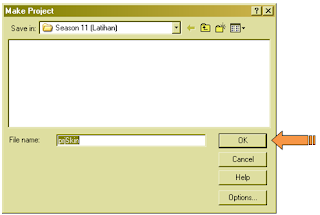




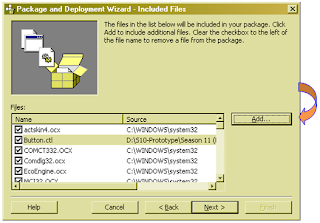







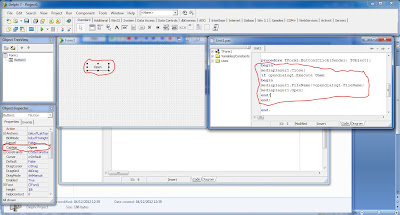














 . Tulisan Open file – Security Warning mungkin akan muncul. Jika muncul, klik
. Tulisan Open file – Security Warning mungkin akan muncul. Jika muncul, klik  untuk mengaktifkan dan progress bar akan muncul setelah sekitar satu menit, tergantung dari kecepatan komputer Anda. Setelah komponen avast! dikeluarkan, sebuah dialog akan diaktifkan seperti dibawah ini:
untuk mengaktifkan dan progress bar akan muncul setelah sekitar satu menit, tergantung dari kecepatan komputer Anda. Setelah komponen avast! dikeluarkan, sebuah dialog akan diaktifkan seperti dibawah ini:
 untuk mengaktifkan box dialog seperti di bawah:
untuk mengaktifkan box dialog seperti di bawah:

 untuk menyelesaikan prosedur instalasi program. Icon avast! akan muncul setelah beberapa saat di dalam System Tray seperti yang ditunjukkan dibawah ini:
untuk menyelesaikan prosedur instalasi program. Icon avast! akan muncul setelah beberapa saat di dalam System Tray seperti yang ditunjukkan dibawah ini:



 di System Tray (lihat Gambar 4) untuk menyalakan user utama interface, lalu klik
di System Tray (lihat Gambar 4) untuk menyalakan user utama interface, lalu klik  untuk menunjukkan detail dari Current Status seperti berikut:
untuk menunjukkan detail dari Current Status seperti berikut:
 untuk menyalakan main user interface avast! (Gambar 10).
untuk menyalakan main user interface avast! (Gambar 10). (melalui menu item MAINTENANCE dan Registration) untuk menyalakan dua layar seperti dibawah ini dengan cepat:
(melalui menu item MAINTENANCE dan Registration) untuk menyalakan dua layar seperti dibawah ini dengan cepat:

 untuk mengaktifkan Gambar 2 kembali, yang akan diikuti oleh layar dibawah ini:
untuk mengaktifkan Gambar 2 kembali, yang akan diikuti oleh layar dibawah ini:
 untuk mendapatkan layar berikut:
untuk mendapatkan layar berikut:
 untuk mengakses panel YOUR REGISTRATION di “main user interface” seperti berikut:
untuk mengakses panel YOUR REGISTRATION di “main user interface” seperti berikut: